1.المقدمة
في العصر الرقمي، يلعب المحتوى المرئي دورًا محوريًا في تشكيل تجربة مستخدمي الإنترنت، سواء كان ذلك على وسائل التواصل الاجتماعي أو مواقع الويب أو منصات التجارة الإلكترونية. ولذلك، أصبحت القدرة على تحسين الصور وتحسينها من خلال أدوات تحرير الصور أمرًا بالغ الأهمية.
1.1 أهمية أداة محرر الصور
أدوات تحرير الصور هي برامج تسمح لك بتغيير الصورة وضبطها حسب متطلباتك. سواء كنت مصورًا فوتوغرافيًا محترفًا أو هاويًا متحمسًا، تتيح لك هذه الأدوات ضبط جوانب الصورة المختلفة مثل السطوع والتباين والتشبع أو حتى إضافة عناصر ورسومات فريدة. بالإضافة إلى تعزيز المظهر الجمالي للصور، توفر هذه الأدوات طريقة فعالة لتخصيص المحتوى المرئي الخاص بك وجعله أكثر جاذبية وديناميكية.
1.2 أهداف هذه المقارنة
تهدف هذه المقارنة إلى تقديم نظرة عامة إعلامية حول العديد من أدوات تحرير الصور الشائعة المتوفرة حاليًا في السوق. من خلال تحديد الميزات والمزايا والعيوب الرئيسية لكل برنامج، فإنه يهدف إلى مساعدة المصورين ومصممي الجرافيك ومنشئي المحتوى أو أي فرد مهتم على اتخاذ قرار مستنير بشأن اختيار أداة تحرير الصور التي تلبي احتياجاتهم وتفضيلاتهم المحددة.
2. أدوبي فوتوشوب
Adobe Photoshop، أحد منتجات شركة Adobe Inc.، هو محرر رسومات نقطية يشتهر بميزاته ووظائفه الشاملة. مع إطلاقه في عام 1988، أصبح Photoshop معيارًا صناعيًا ليس فقط في تحرير الرسومات النقطية، ولكن في الفن الرقمي ككل.
يوفر Photoshop لمستخدميه مجموعة أدوات شاملة تلبي الاحتياجات المتنوعة، بدءًا من مهام تحرير الصور الأساسية مثل الاقتصاص وتغيير الحجم وتصحيح الألوان إلى المهام الأكثر تقدمًا مثل الطبقات والأقنعة والتنقيح. إنه يوفر منصة قوية لمصممي الجرافيك والمصورين والفنانين ومنشئي المحتوى الرقمي لإضفاء الحيوية على خيالهم.
2.1 الايجابيات
- ميزة غنية: يأتي Photoshop مزودًا بمجموعة واسعة من الميزات والفرش والمرشحات والمكونات الإضافية التي توفر إمكانيات لا حصر لها لإنشاء الصور ومعالجتها.
- ادوات متطورة: فهو يوفر أدوات متطورة للمهام المعقدة مثل التصميم ثلاثي الأبعاد والتحليل المتقدم للصور وتنقيح الأفلام المتطور.
- دمج: يتكامل Adobe Photoshop بشكل فعال مع برامج Adobe الأخرى مثل Illustrator وInDesign وAdobe XD.
2.2 سلبيات
- منحنى التعلم حاد: نظرًا لمجموعة واسعة من الميزات، يمكن أن يكون Photoshop أمرًا مربكًا للمبتدئين. غالبًا ما يتطلب إتقان البرنامج وقتًا وتدريبًا.
- السعر: على عكس بعض أدوات تحرير الصور الأخرى التي تقدم إصدارات مجانية، فإن Photoshop هو costly، تعمل على نموذج الاشتراك.
- متطلبات النظام: يعد Photoshop برنامجًا كثيف الاستخدام للموارد ويتطلب جهاز كمبيوتر يتمتع بقدرة معالجة عالية لتحقيق الأداء الأمثل.
2.3 أداة إصلاح ملفات الفوتوشوب
جيد إصلاح ملف الفوتوشوب الأداة ضرورية أيضًا لجميع مستخدمي Photoshop. DataNumen PSD Repair هو الخيار المثالي:
3. محرر الصور المجاني عبر الإنترنت من Canva
Canva هي أداة تصميم مجانية عبر الإنترنت توفر إمكانيات تحرير الصور سهلة الاستخدام. على عكس برامج التحرير المتقدمة، تم تصميم Canva ليكون في متناول الجميع، بغض النظر عن خبرة التصميم.
بالإضافة إلى واجهة المستخدم المبسطة، يوفر Canva مجموعة متنوعة من القوالب والصور والخطوط والرسومات المعدة مسبقًا. إنها منصة متعددة الاستخدامات تسمح بإجراء تعديلات سريعة على صفحات الوسائط الاجتماعيةostإنشاء العروض التقديمية والرسوم البيانية، مما جعلها تحظى بشعبية كبيرة بين المسوقين والمدونين وأصحاب الأعمال الصغيرة.
3.1 الايجابيات
- واجهة سهلة الاستخدام: تتميز واجهة Canva بأنها بديهية وسهلة التنقل، حتى بالنسبة لغير المصممين.
- القوالب: فهو يقدم الآلاف من القوالب القابلة للتخصيص، مما يقلل بشكل كبير من الوقت والجهد المطلوب في إنشاء التصميمات من البداية.
- نسخة مجانية متاحة: تقدم Canva نموذجًا مجانيًا. فهو يسمح للمستخدمين بالوصول إلى عدد كبير من الميزات عالية الجودة مجانًا، مع الحصول أيضًا على نسخة مدفوعة لمزيد من الميزات المتقدمة.
3.2 سلبيات
- تحرير متقدم محدود: على الرغم من أن Canva يتفوق في التصميم والتحرير سهل الاستخدام، إلا أنه يفتقر إلى إمكانات معالجة الصور المتعمقة التي غالبًا ما يطلبها المصممون والمصورون المتمرسون.
- الاعتماد على الإنترنت: كونها أداة عبر الإنترنت، تتطلب Canva اتصالاً نشطًا بالإنترنت. يمكن أن يكون عدم وجود إصدار غير متصل بالإنترنت عائقًا في الظروف التي يكون فيها الوصول إلى الإنترنت محدودًا أو معدومًا.
- رسوم اضافية: على الرغم من أن Canva يقدم الكثير مجانًا، إلا أن بعض القوالب والصور والعناصر المتميزة تتطلب عمليات شراء إضافية، مما قد يزيد من حجم المشروعostبشكل غير متوقع.
4. محرر الصور Picsart
PicsArt هو تطبيق متعدد الوظائف لتحرير الصور في المقام الأول tarوصلت نحو مستخدمي الهاتف المحمول. يعدك بمجموعة إبداعية كاملة في متناول يدك، فهو يجمع بين مجموعة متنوعة من الميزات لتحسين صورك وتحويلها ومشاركتها.
يقدم PicsArt مجموعة من الأدوات بدءًا من وظائف التحرير الأساسية وحتى الفرش الفنية وأدوات الرسم المتقدمة. كما أن لديها مجتمعًا عالميًا من المبدعين للتواصل والتعاون واستلهام الأفكار منهم، مما يجعلها أكثر من مجرد أداة لتحرير الصور.
4.1 الايجابيات
- سهل الاستخدام: واجهة PicsArt بديهية ومناسبة للأشخاص من أي مستوى مهارة.
- قدرات متنوعة: فهو يقدم مجموعة متنوعة من الميزات، بما في ذلك الصور المجمعة والرسومات والكاميرا ودردشة الريمكس والتحديات، مما يزيد من تنوعه.
- الجانب المجتمعي: تشتهر PicsArt بمجتمع المبدعين الذي يشجع تفاعل المستخدم وتعاونه.
4.2 سلبيات
- عمليات الشراء داخل التطبيق: تتطلب العديد من الميزات والأدوات المتقدمة، مثل الملصقات والإطارات والخلفيات المتميزة، عملية شراء داخل التطبيق.
- الإعلانات: يتضمن الإصدار المجاني من PicsArt إعلانات قد يجدها بعض المستخدمين تعطل عملية التحرير.
- تدهور الجودة: غالبًا ما يبلغ المستخدمون عن انخفاض جودة الصورة بعد التحرير، خاصة في الإصدار المجاني.
5. محرر الصور BeFunky
BeFunky هي أداة لتحرير الصور وتصميم الرسومات عبر الإنترنت تهدف إلى أن تكون متجرًا شاملاً لتلبية احتياجاتك الإبداعية دون منحنى التعلم الحاد للبرامج الاحترافية.
يقدم BeFunky مجموعة من الميزات بما في ذلك الاقتصاص وتغيير الحجم والمرشحات وإضافة النص وإنشاء الصور المجمعة. بالإضافة إلى ذلك، فهو يأتي مزودًا بميزة التصميم الجرافيكي التي تتيح للمستخدمين إنشاء عروض تقديمية، صosters، وغيرها من المواد الترويجية. بفضل واجهة بديهية، يجعل BeFunky عملية تحرير الصور سهلة وممتعة للمستخدمين من جميع مستويات المهارة.
5.1 الايجابيات
- سهل الاستخدام: تتميز واجهة BeFunky بالبساطة وسهولة التنقل، مما يجعلها مناسبة للمبتدئين.
- التنوع: فهو يوفر وظائف متعددة بما في ذلك محرر الصور وصانع الكولاج وأداة التصميم، مما يوفر وظائف متنوعة.
- تجهيز الدفعات: يسمح BeFunky بتطبيق التعديلات على صور متعددة في وقت واحد، مما يوفر الوقت والجهد لإجراء تعديلات واسعة النطاق.
5.2 سلبيات
- القيود في النسخة المجانية: على الرغم من أن الاستخدام مجاني، إلا أن العديد من الميزات المتقدمة تتطلب اشتراكًا في BeFunky Plus.
- تعتمد على الإنترنت: نظرًا لكونه تطبيقًا عبر الإنترنت، فإنه يتطلب اتصالاً جيدًا بالإنترنت لتشغيله بسلاسة.
- الإعلانات في النسخة المجانية: يتضمن الإصدار المجاني من BeFunky إعلانات قد تقاطع سير العمل.
6. محرر الصور Pixlr
Pixlr هي عائلة من تطبيقات تحرير الصور المحمولة المستندة إلى الويب والأصلية. تشتهر Pixlr بواجهتها سهلة الاستخدام، وهي خيار قوي لكل من المستخدمين العاديين والمحترفين.
يأتي Pixlr في نسختين – Pixlr X لإجراء تعديلات بسيطة وPixlr E لإجراء تعديلات أكثر تقدمًا. ويقدم آهost من الأدوات والميزات، والتي تشمل الاقتصاص وتغيير الحجم وإزالة العين الحمراء وتعديل الألوان وغيرها. يقدم Pixlr أيضًا مجموعة كبيرة من التأثيرات والتراكبات والمرشحات.
6.1 الايجابيات
- يمكن الوصول: يعتمد Pixlr على الويب، ولا يتطلب أي تثبيت ويمكن الوصول إليه من أي جهاز متصل بالإنترنت.
- سهل الاستخدام: واجهته البديهية والبسيطة تجعله لعبة رائعةtarنقطة تينغ للمبتدئين.
- المرونة: تقدم Pixlr نسختين لتلبية احتياجات المستخدمين المختلفة – Pixlr X لإجراء تعديلات سريعة وبسيطة وPixlr E لتحرير أكثر تقدمًا.
6.2 سلبيات
- إعلانات: يتضمن الإصدار المجاني من Pixlr إعلانات صورية، والتي يمكن أن تشتت انتباه المستخدمين.
- قدرات محدودة: في حين مناسبة ل مost في حالات الاستخدام العامة، يفتقر Pixlr إلى بعض أدوات التحرير المتقدمة الموجودة في البرامج الأكثر احترافية.
- الاعتماد على الانترنت: كونها أداة قائمة على الويب، تتطلب Pixlr اتصالاً نشطًا بالإنترنت.
7.Photo Pos Pro
Photo Pos Pro هو محرر رسومي قوي وسهل الاستخدام، مصمم لتلبية احتياجات كل من المستخدمين المبتدئين ومصممي الجرافيك ذوي الخبرة الذين يبحثون عن برنامج قوي لتحرير الصور.
يوفر Photo Pos Pro وضعي المبتدئين والخبراء، مما يلبي احتياجات المستخدمين المختلفين. البرنامج غني بالميزات، بما في ذلك الطبقات والأقنعة والمنحنيات والبرامج النصية والتأثيرات والأنسجة. إنه مصمم للتعامل مع التحرير عالي الجودة وإنشاء رسومات الكمبيوتر وتحسين الصور والمزيد.
7.1 الايجابيات
- واجهة مزدوجة: يوفر البرنامج واجهتين للمستخدم - واحدة للمبتدئين والأخرى للمستخدمين المتقدمين، مما يجعله متعدد الاستخدامات وسهل الاستخدام.
- غنية بالميزات: يأتي Photo Pos Pro مع مجموعة شاملة من أدوات تحرير الصور التي تمكن المستخدمين من معالجة مجموعة واسعة من المشاريع.
- نسخة مجانية: تقدم الأداة نسخة مجانية تتضمن غالبية إمكانيات البرنامج.
7.2 سلبيات
- مجمع للمبتدئين: بفضل المجموعة الواسعة من الميزات والأدوات، قد يجد المبتدئون الواجهة مربكة بعض الشيء.
- واجهة قديمة: أبلغ المستخدمون أن الواجهة تبدو قديمة مقارنة بأدوات تحرير الصور الأكثر حداثة.
- دعم العملاء المحدود: على الرغم من أن الأداة موثوقة، فقد أشار المستخدمون إلى أنه قد تكون هناك تحسينات في منطقة دعم العملاء.
8. محرر الصور على الإنترنت فوتور
Fotor عبارة عن أداة لتحرير الصور وتصميم الرسومات قائمة على الويب، وقد تم تصميمها مع وضع تجربة المستخدم المبسطة في الاعتبار. لقد جعل تحرير الصور وتصميمها في متناول المستخدمين العاديين الذين يحتاجون إلى أداة سريعة وسهلة وفعالة.
يوفر Fotor مجموعة متنوعة من الوظائف مثل أدوات التحرير الأساسية ومجموعة واسعة من التأثيرات والمرشحات وتنقيح الصورة. بالإضافة إلى ذلك، يوفر Fotor القدرة على إنشاء صور مجمعة وتصميم رسومات، بما في ذلك صور شعارات الوسائط الاجتماعية والرسومات الترويجية والمزيد.
8.1 الايجابيات
- واجهة سهلة الاستخدام: واجهة Fotor نظيفة وسهلة التنقل، وتلبي احتياجات المستخدمين الذين لديهم خبرة قليلة أو معدومة في التصميم.
- أداة متعددة الأغراض: يسمح Fotor بتحرير الصور وإنشاء الصور المجمعة وحتى تصميم الرسومات، مما يجعله متعدد الاستخدامات للغاية.
- على شبكة الإنترنت: كونه أداة عبر الإنترنت، لا يتطلب Fotor أي تنزيلات للبرامج ويمكن الوصول إليه من أي جهاز متصل بالإنترنت.
8.2 سلبيات
- نسخة مجانية محدودة: يمكن أن تكون النسخة المجانية من Fotor مقيدة تمامًا، ولا تتوفر العديد من الميزات إلا من خلال الاشتراك الاحترافي.
- التبعية على الإنترنت: باعتباره منصة سحابية، يتطلب Fotor اتصالاً موثوقًا بالإنترنت من أجل التشغيل السلس.
- الإعلانات في النسخة المجانية: يتضمن الإصدار المجاني من Fotor إعلانات قد تؤدي إلى تعطيل تجربة المستخدم.
9. Photopea محرر الصور على الإنترنت
Photopea هي أداة لتحرير الصور عبر الإنترنت تتشابه مع Adobe Photoshop. إنه يحظى بتقدير كبير في مجتمع التصميم نظرًا لمجموعة ميزاته الواسعة وحقيقة أنه متاح مجانًا.
يدعم Photopea الطبقات والأقنعة والكائنات الذكية وأنماط الطبقات والمزيد - وهي بعض العناصر نفسها التي يعتمد عليها مستخدمو Photoshop غالبًا. إنه قادر على التعامل مع الملفات من most برامج التصميم الشعبية بما في ذلك PSDوXD ورسم والمزيد.
9.1 الايجابيات
- أدوات التحرير المتقدمة: يقدم Photopea مجموعة واسعة من أدوات التحرير المتقدمة المشابهة لتلك الموجودة في البرامج الاحترافية مثل Photoshop.
- مجاني : واحدة من أكبر مزايا Photopea هي أنها متاحة مجانا.
- لا يوجد تثبيت: كأداة عبر الإنترنت، لا يتطلب Photopea التثبيت ويمكن الوصول إليه من خلال متصفح الويب من أي جهاز.
9.2 سلبيات
- يمكن أن تكون الواجهة معقدة: قد تبدو المجموعة الواسعة من ميزات Photopea مزدحمة ومربكة للمبتدئين.
- الإعلانات المرئية: لدعم نموذجها المجاني، تعرض Photopea إعلانات على مساحة العمل الخاصة بها، والتي يمكن أن تكون متطفلة.
- يعتمد على الاتصال بالإنترنت: كأداة عبر الإنترنت، يتطلب Photopea اتصالاً مستقرًا وسريعًا بالإنترنت ليعمل بسلاسة.
10. فوتو باد
PhotoPad من NCH Software هو برنامج لتحرير الصور للمستخدمين العاديين والمحترفين. فهو يقدم مجموعة من الميزات التي تركز على سهولة تحرير الصور وتحسينها.
يوفر PhotoPad مجموعة من أدوات التحرير مثل الاقتصاص والقلب وتغيير الحجم والتدوير. ويتضمن أيضًا ميزات التحرير مثل التحكم في المستويات التلقائية والتدرج والتشبع والسطوع. علاوة على ذلك، يحتوي البرنامج على أدوات للتحسينات الاحترافية، بما في ذلك التنقيح وتصحيح الألوان، من بين أمور أخرى.
10.1 الايجابيات
- سهلة الاستخدام: تم تصميم PhotoPad مع وضع سهولة الاستخدام في الاعتبار، مما يجعله مفيدًا بشكل خاص للمبتدئين.
- مجموعة واسعة من الأدوات: يقدم البرنامج مجموعة شاملة من الأدوات لتحرير الصور وتحسينها.
- يمكن عبوره: بالمقارنة مع برامج تحرير الصور الاحترافية الأخرى، يعد PhotoPad أقل تكلفة، مما يجعله خيارًا شائعًا بين المستخدمين الأفراد والشركات الصغيرة.
10.2 سلبيات
- ميزات محدودة في النسخة المجانية: على الرغم من أن PhotoPad يقدم نسخة مجانية، فإن العديد من أدواته وميزاته الأكثر تقدمًا متوفرة فقط في النسخة المدفوعة.
- لا يوجد نسخة على الانترنت: على عكس بعض الأدوات الأخرى، لا يقدم PhotoPad إصدارًا عبر الإنترنت. ويجب تنزيله وتثبيته على جهاز الكمبيوتر الخاص بك.
- واجهة: يجد بعض المستخدمين أن واجهة البرنامج تفتقر إلى الجاذبية الجمالية الحديثة.
11. الأعرج
يعد GIMP، وهو اختصار لبرنامج GNU Image Manipulation Program، برنامجًا مجانيًا ومفتوح المصدر يتميز بقدرته على أداء مهام مثل تنقيح الصور وتركيبها وتأليفها.
يقدم برنامج GIMP مجموعة من الأدوات التي يمكن مقارنتها بما هو متاح في البرامج المتميزة. يتضمن ذلك الطبقات والتدرجات وأدوات تحسين الصور وأدوات ضبط الألوان والمزيد. إنه قوي ومرن، مما يجعله خيارًا جيدًا للمشاريع الإبداعية المعقدة.
11.1 الايجابيات
- مجاني ومفتوح المصدر: يعد GIMP أداة مجانية ويمكن لأي شخص تعديل كود مصدره أو توزيعه، مما يتيح مجالًا للتخصيص والتحسين.
- الخيارات المتقدمة: على الرغم من كونه مجانيًا، إلا أن برنامج GIMP يوفر قائمة كبيرة من الأدوات والخيارات الاحترافية المشابهة لما يمكنك العثور عليه في البرامج المدفوعة.
- منصة متعددة: يتوفر برنامج GIMP على مجموعة متنوعة من أنظمة التشغيل، بما في ذلك GNU/Linux وOS X وWindows والمزيد.
11.2 سلبيات
- واجهة معقدة: يمكن أن تكون واجهة GIMP ساحقة ومربكة للمبتدئين نظرًا لمجموعة واسعة من الأدوات والخيارات.
- منحنى التعلم: يتطلب برنامج GIMP استثمارًا كبيرًا للوقت والصبر لإتقانه، خاصة بالنسبة لأولئك الجدد في برامج تحرير الصور.
- لا يوجد دعم للعملاء: نظرًا لكونه برنامجًا مجانيًا ومفتوح المصدر، يفتقر GIMP إلى دعم العملاء الرسمي، على الرغم من وجود العديد من البرامج التعليمية والمنتديات المتاحة عبر الإنترنت.
12. لومينار نيو
Luminar Neo هو برنامج لتحرير الصور تم تطويره بواسطة Skylum (Macphun سابقًا). إنها تحظى بالاعتزاز بتقنياتها المبتكرة المعتمدة على الذكاء الاصطناعي، والمصممة لتبسيط تعقيدات تحرير الصور دون المساس بالجودة.
يتخذ Luminar Neo نهجًا متقدمًا وبديهيًا لتحرير الصور، مع ميزات قائمة على الذكاء الاصطناعي تعمل على أتمتة مهام التحرير الشائعة. البرنامج مناسب تمامًا لمجموعة واسعة من المستخدمين، بدءًا من المصورين المحترفين وحتى المستخدمين العاديين الذين يتطلعون إلى تحسين صورهم بلمسة إبداعية.
12.1 الايجابيات
- أدوات الذكاء الاصطناعي: يأتي Luminar Neo مع مجموعة واسعة من الأدوات المدعومة بالذكاء الاصطناعي والتي تجعل مهام التحرير المعقدة أسهل وأسرع.
- سهل الاستخدام: على الرغم من ميزاته المتقدمة، فهو مصمم ليكون سهل الاستخدام لكل من المحترفين والمبتدئين.
- الشراء لمرة واحدة: على عكس بعض البرامج التي تفرض رسوم اشتراك، يتوفر Luminar Neo من خلال عملية شراء لمرة واحدة.
12.2 سلبيات
- الأداء: أبلغ بعض المستخدمين عن مشكلات تتعلق بأداء البرنامج، خاصة عند معالجة الملفات الكبيرة.
- لا السد: على عكس بعض منافسيه، يفتقر Luminar Neo حاليًا إلى نظام إدارة الأصول الرقمية (DAM) لتنظيم الملفات داخل التطبيق.
- منحنى التعلم: على الرغم من سهولة الاستخدام، إلا أن إتقان مجموعة الأدوات المعتمدة على الذكاء الاصطناعي قد يستغرق وقتًا، خاصة بالنسبة للمستخدمين المبتدئين.
13. ملخص
في حين أن كل أداة لتحرير الصور قمنا بمراجعتها لها نقاط قوة ونقاط ضعف فريدة، فإن الاختيار يعتمد في النهاية على احتياجات المستخدم ومهاراته وميزانيته. إليك مقارنة إجمالية:
13.1 جدول المقارنة الشامل
| أداة | المزايا | سهولة الاستعمال | السعر | دعم العملاء |
|---|---|---|---|---|
| فوتوشوب | واسع | تحدي | الاشتراك القائم | القوة |
| Canva محرر الصور المجاني على الإنترنت | معتدل | سهل | فريميوم | الخير |
| محرر الصور Picsart | واسع النطاق | سهل | فريميوم | الخير |
| محرر الصور BeFunky | متنوع | سهل | فريميوم | متوسط |
| محرر الصور Pixlr | شامل | سهل | فريميوم | متوسط |
| فوتو بوس برو | جوهري | تحدي | فريميوم | متوسط |
| محرر الصور على الإنترنت Fotor | الخير | سهل | فريميوم | متوسط |
| Photopea محرر الصور على الإنترنت | واسع | تحدي | مجانًا | محدود |
| PhotoPad | عدة | سهل | فريميوم | الخير |
| GIMP | القوة | تحدي | مجانًا | مجتمعي |
| لومينار نيو | متقدم | متوسط | شراء لمرة واحدة | الخير |
13.2 الأداة الموصى بها بناءً على الاحتياجات المختلفة
إذا كنت مبتدئًا وتبحث عن واجهة سهلة الاستخدام مع احتياجات تحرير خفيفة، فإن Canva وFotor هما الاختياران الأفضل. بالنسبة لأولئك الذين يريدون إنشاء تصميمات معقدة وإجراء تحرير متقدم، يوصى باستخدام Photoshop وGIMP. إذا كنت بحاجة إلى توازن بين منصة سهلة الاستخدام توفر أيضًا ميزات متقدمة، ففكر في أدوات مثل Photopea وLuminar Neo.
14. اختتام
14.1 الأفكار والنصائح النهائية لاختيار أداة محرر الصور
في العصر الذي اكتسب فيه إنشاء المحتوى أهمية قصوى، يعد اختيار أداة تحرير الصور المناسبة أمرًا أساسيًا للحصول على نتائج مؤثرة. عند اختيار الأداة المناسبة لاحتياجاتك، لا تأخذ في الاعتبار مجموعة الميزات فحسب، بل أيضًا واجهة المستخدم والتسعير ومنحنى التعلم المرتبط بها.
بالنسبة للمبتدئين أو أولئك الذين يعطون الأولوية لسهولة الاستخدام، ستكون الواجهات سهلة الاستخدام مع عناصر التحكم البديهية هي الخيار المثالي. بالنسبة للمحترفين أو أولئك الذين يحتاجون إلى وظائف متقدمة، فإن أدوات التحرير التي توفر ميزات واسعة وخيارات التخصيص ستكون أكثر ملاءمة، حتى لو كانت تأتي مع منحنى تعليمي أكثر حدة وربما معدل أعلى.ost. في النهاية، سيكون الاختيار الصحيح هو الخيار الذي يتوافق بشكل أفضل مع متطلباتك المحددة.
في الختام، فإن مجموعة أدوات تحرير الصور المتاحة اليوم تلبي مجموعة واسعة من الميزانيات ومستويات الخبرة والاحتياجات الإبداعية. هذا التنوع يجعل من الممكن العثور على الأداة المثالية التي تناسب متطلباتك وتضمن ظهور صورك بشكل حقيقي!
مقدمة المؤلف:
Vera Chen هي خبيرة في استعادة البيانات في DataNumen، والذي يوفر مجموعة واسعة من المنتجات، بما في ذلك أداة قوية ل إصلاح التالفة BKF ملفات.
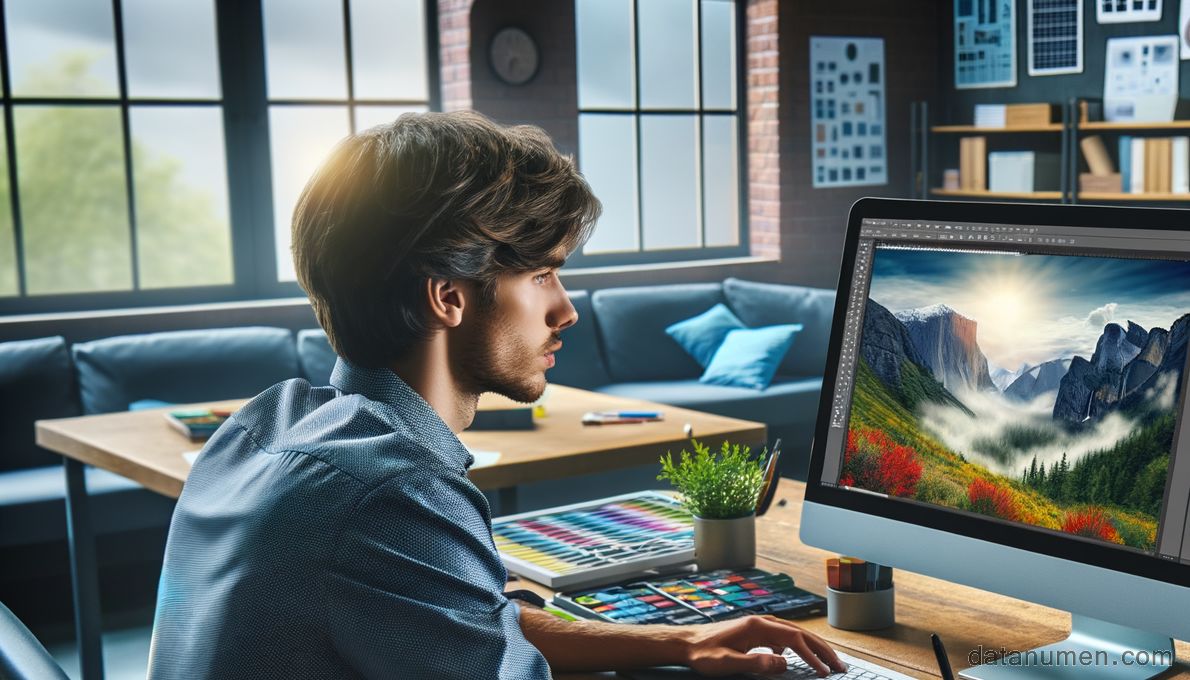
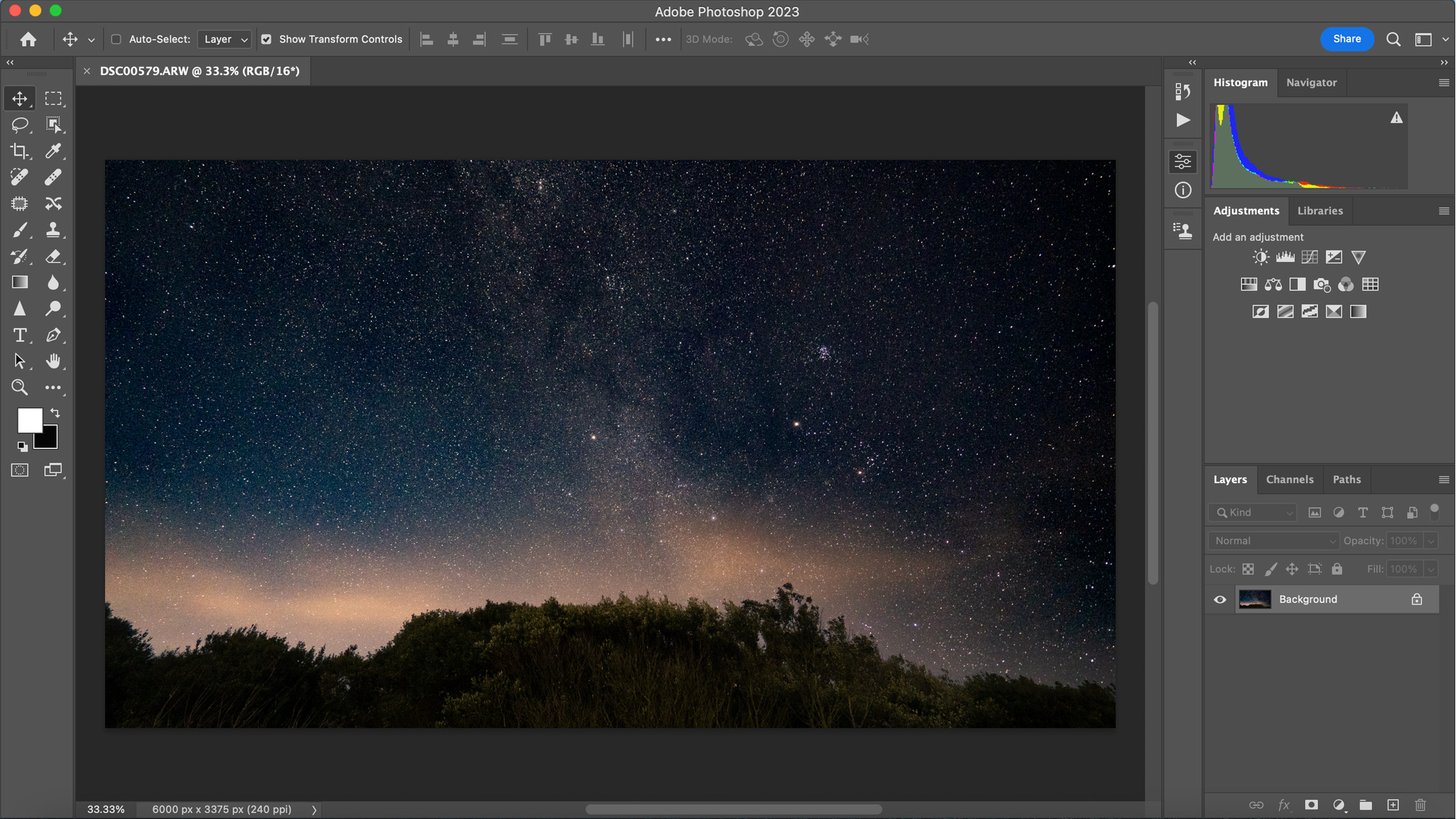
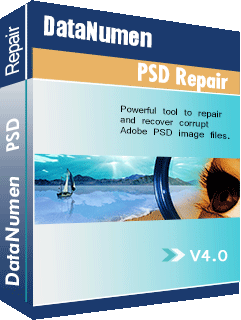
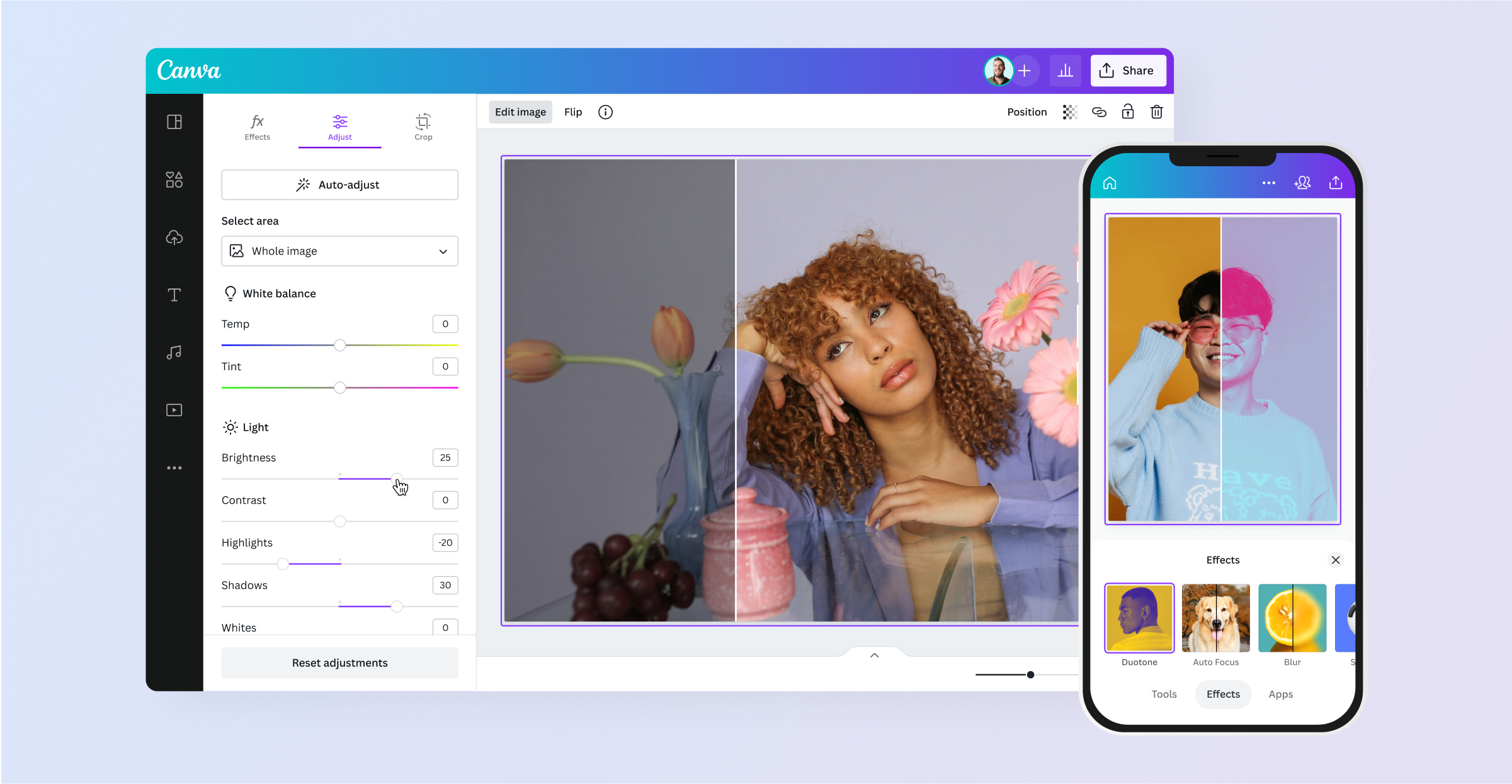
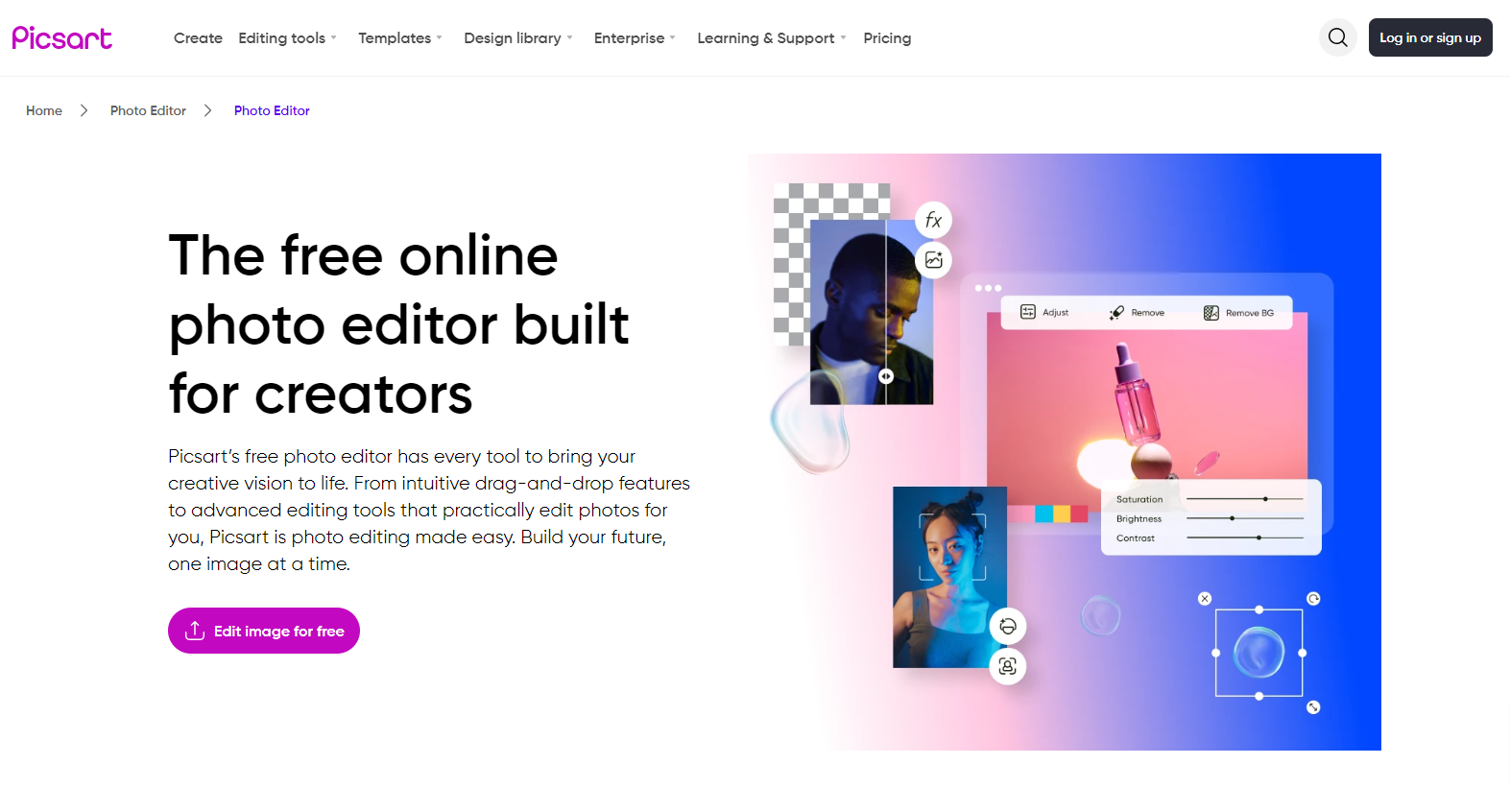
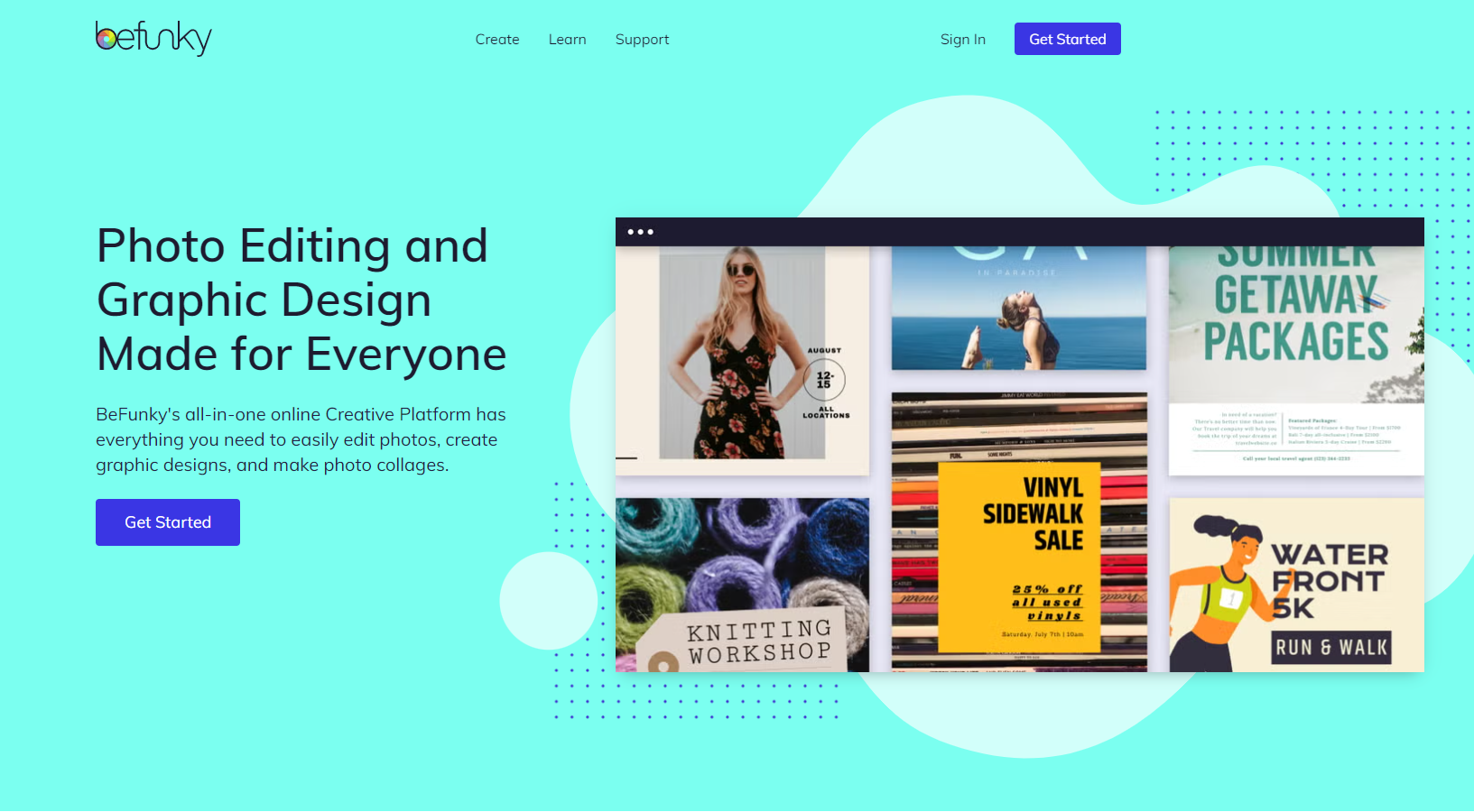
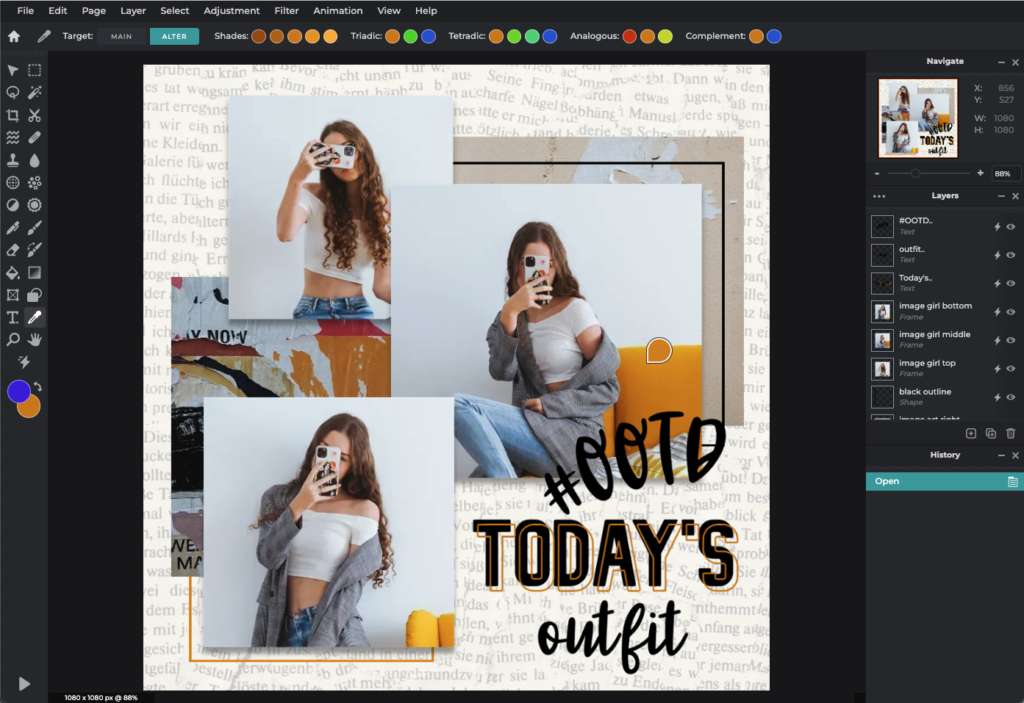
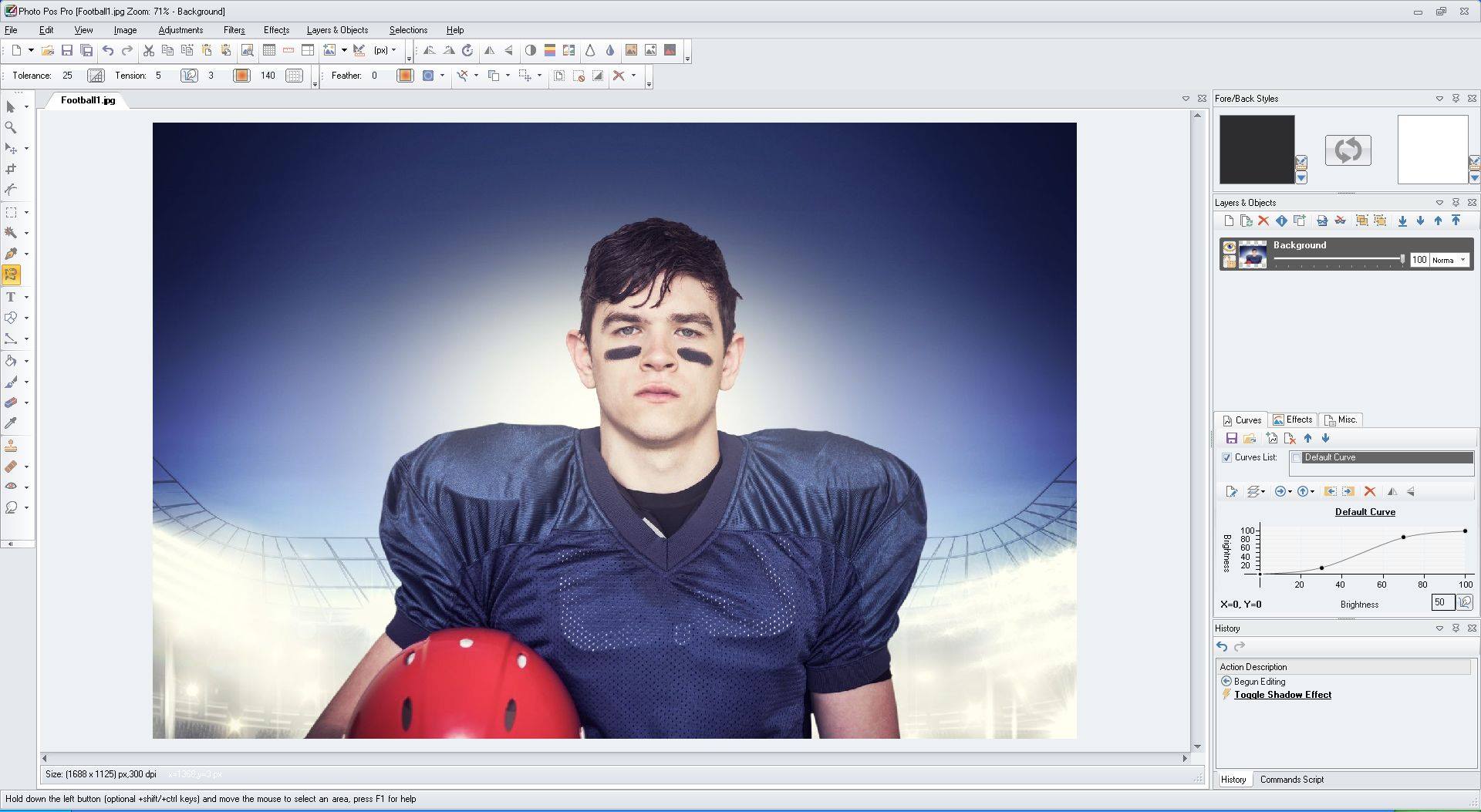
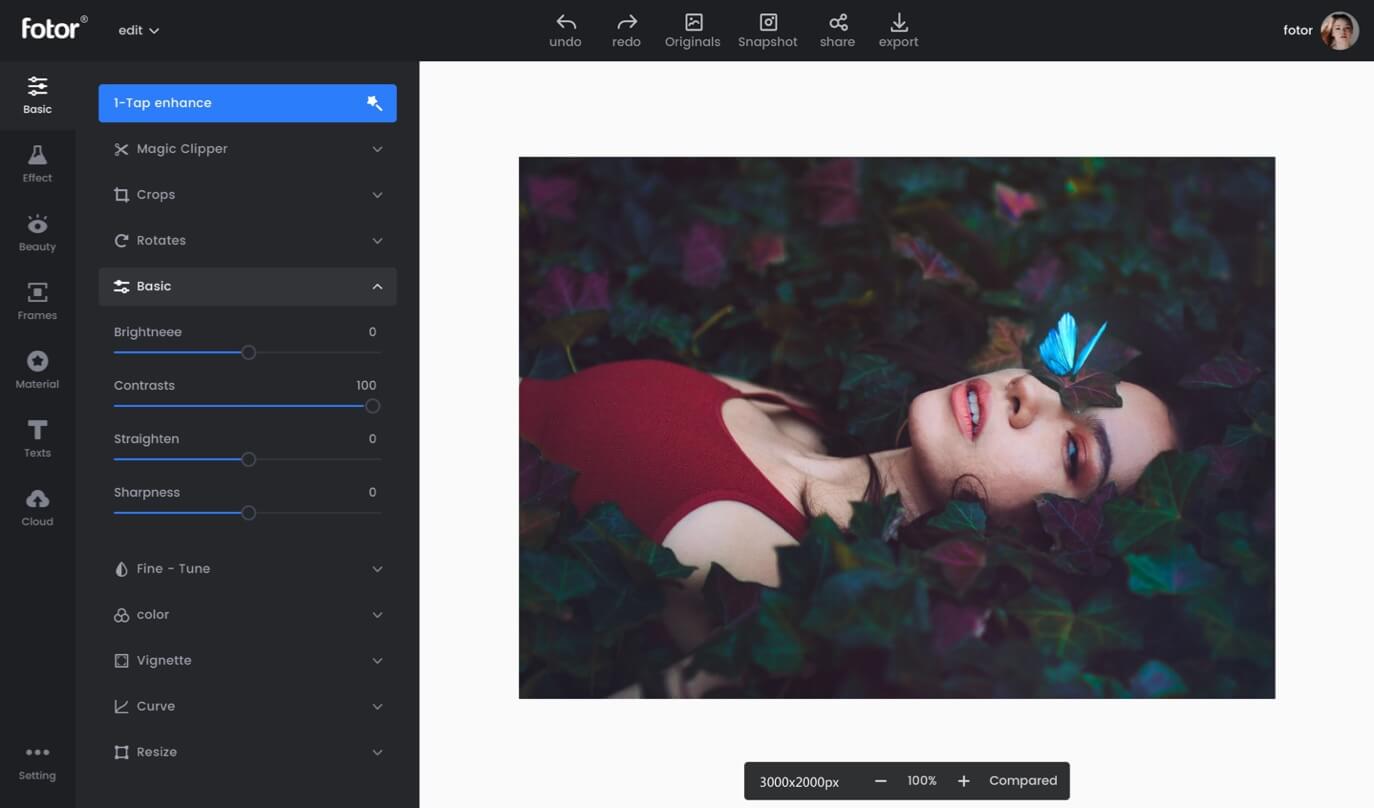
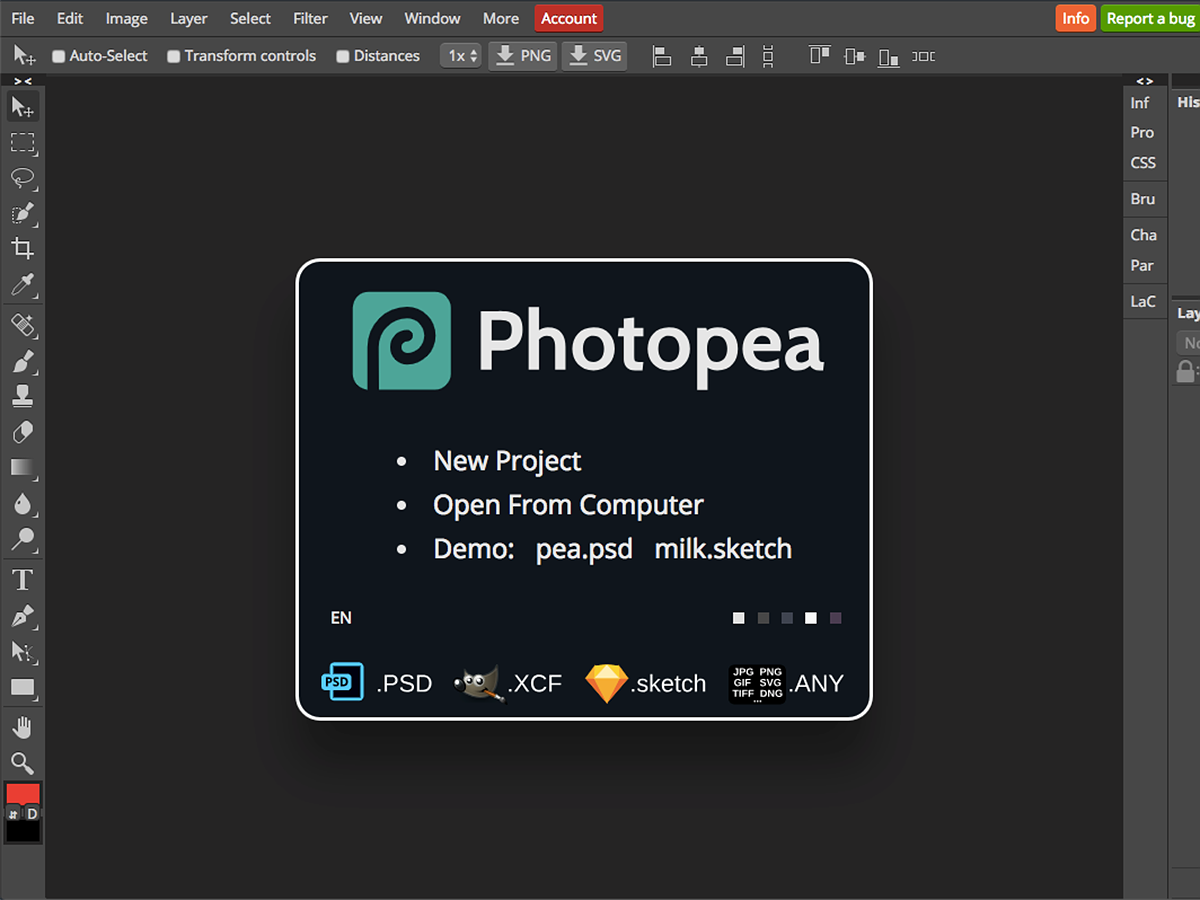
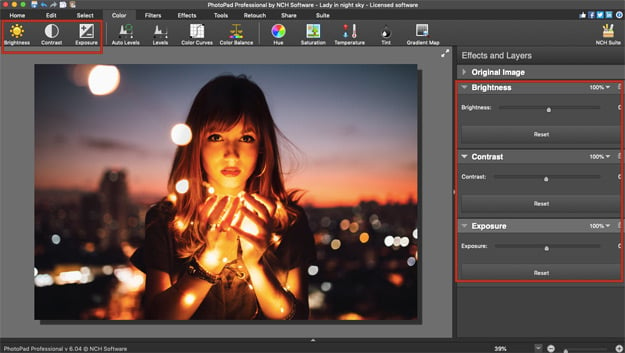

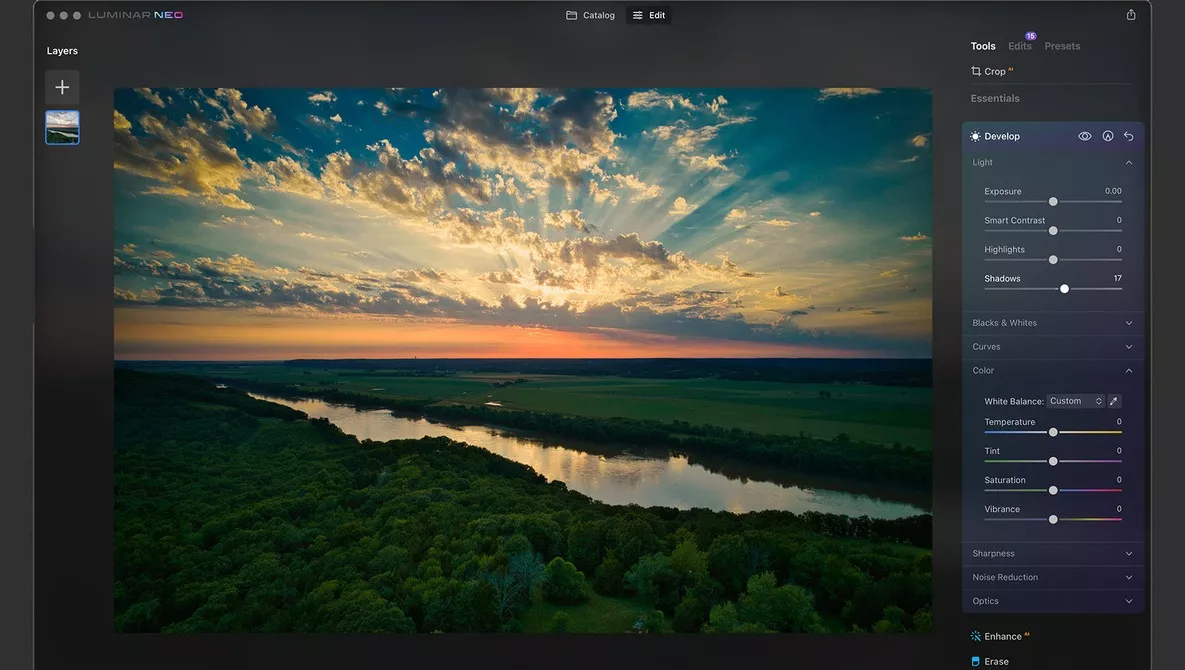

اترك تعليق